
Michael Fisher
0
3258
611
Přechod z PC se systémem Windows na Mac Stručný průvodce k používání Mac pro uživatele Windows Stručný průvodce k používání Mac pro uživatele Windows Každý uživatel Windows by měl znát základy práce na počítači Mac. Zde je rychlý průvodce, který má nováčkům Macu pomoci najít cestu. může být šokem pro nové uživatele. Vaše oblíbené zkratky ze systému Windows nefungují, užitečné klávesy, jako jsou Home a End, chybí na klávesnici vašeho Mac a Apple ctrl klíčová funkce nic jako ta ve Windows.
Ale nezoufejte! Vaše svalová paměť potřebuje jen čas, abyste dohlédli na pravidla vaší klávesnice Mac Vše, co potřebujete vědět o klávesových zkratkách Mac OS X Vše, co potřebujete vědět o klávesových zkratkách Mac OS X Bez ohledu na to, jaký operační systém nebo program používáte, klávesové zkratky jsou nástroj, pomocí kterého můžete věci trochu usnadnit. Jednoduše nemusíte sundávat ruce…. Je to relativně krátké období přizpůsobení a dostanete se tam okamžitě, pokud si vzpomenete na několik jednoduchých rozdílů mezi těmito dvěma systémy.
Zde je stručná příručka pro přizpůsobení rozložení klávesnice Mac.
Poznámky:
- Některé zkratky se mohou lišit v závislosti na verzi systému Windows a použité klávesnici.
- V tomto článku jsou tučným písmem zvýrazněny pouze klávesy Mac a zkratky.
Control (Windows) = Command (OS X)

příkaz nebo cmd klíč, který najdete na obou stranách mezerník, je Mac ekvivalentní s klávesou Control (ctrl) ve Windows. Mnoho vašich klávesových zkratek Windows, které se týkají klávesové zkratky ctrl, funguje také na počítačích Mac, pokud je používáte cmd místo ctrl. Například zkratky pro vyjmutí a kopírování z Windows - ctrl + x, ctrl + c, ctrl + v - cmd + x, cmd + c, a cmd + v respektive na Mac.
Pokračujte a vyzkoušejte některé další klávesové zkratky založené na ctrl z Windows pomocí cmd klíč, například cmd + d namísto ctrl + d pro záložku webové stránky.
OS X má také klíč pojmenovaný řízení (ctrl). Zjistíte, že je vložený mezi fn a volba klíče nalevo od mezerník. Tento ctrl klíč je součástí několika klávesových zkratek, které objevíte při dalším používání nového počítače Mac. Prozatím je hlavní věc, kterou potřebujete vědět o ctrl klíčem je to, že jej můžete zkombinovat s kliknutím myši a otevřít kontextové menu, známé také jako menu s pravým tlačítkem, kdekoli na vašem počítači Mac.

Pokud si přejete ctrl klávesa na vašem počítači Mac by fungovala jako klávesa ctrl na vašem počítači se systémem Windows, doporučujeme zaměnit funkce systému Windows cmd a ctrl klíče. Chcete-li tak učinit, nejprve klikněte na ikonu Apple vlevo nahoře na liště nabídky a přejděte na Předvolby systému> Klávesnice.
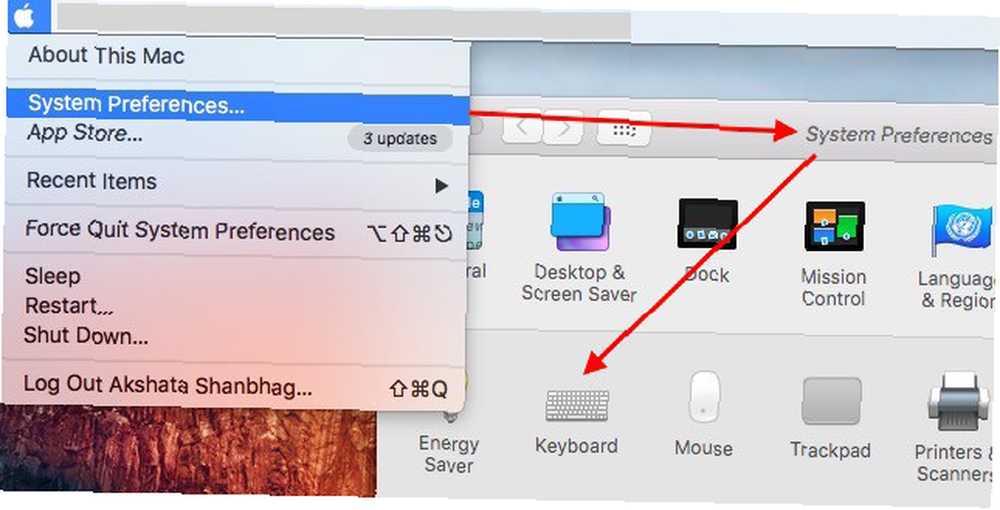
V Klávesnice kartu, vyhledejte Modifikační klíče… A klikněte na něj.
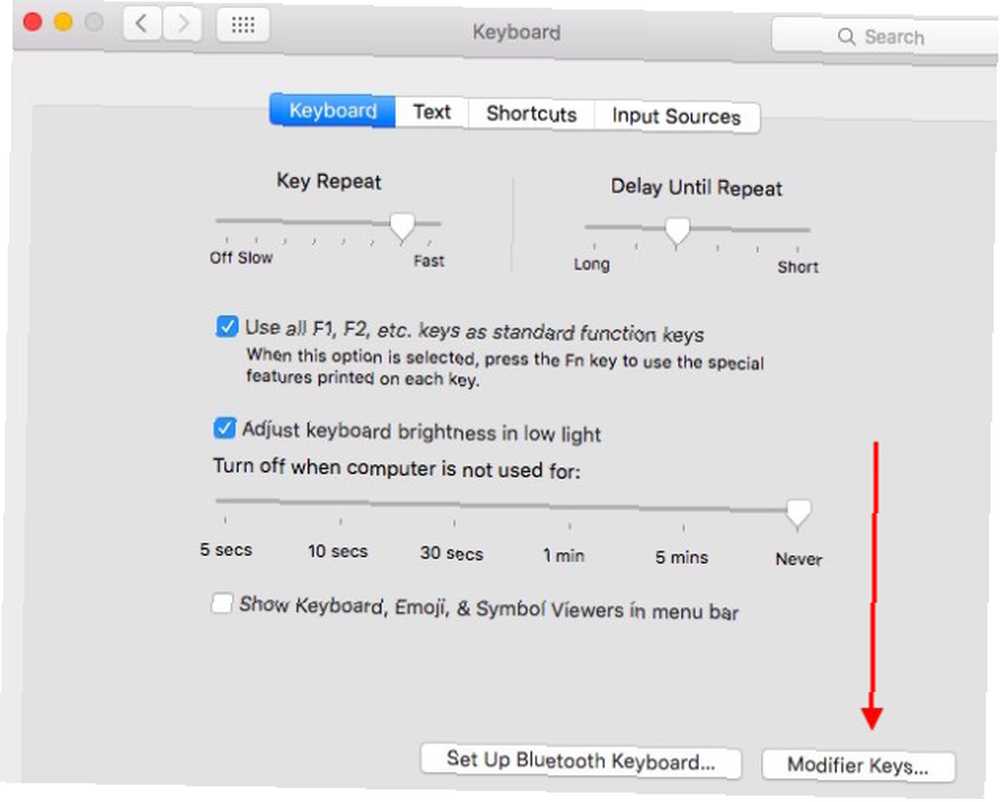
V zobrazeném dialogovém okně vyberte Příkaz v rozbalovací nabídce vedle Control (^) Key: a vyberte ^ ctrl v rozbalovací nabídce vedle Příkaz Klíč. Dokončete změny zasažením OK. Tím se zamění funkce obou kláves, takže se nemusíte obávat, že nahradíte ctrl cmd zatímco přinášíte své oblíbené zkratky Windows do Macu.
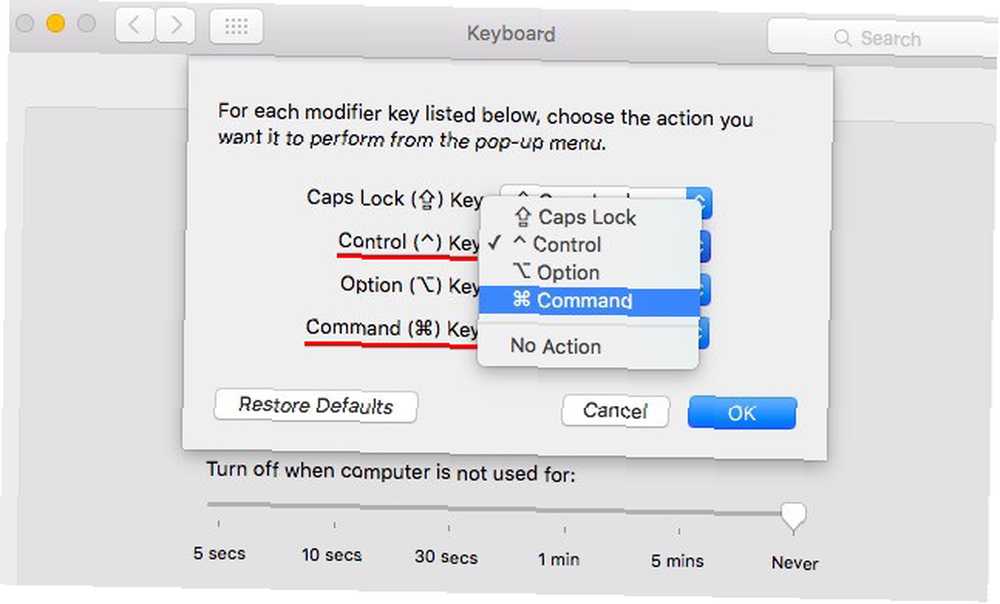
Alt + Tab (Windows) = Command + Tab (OS X)
Pokud máte rádi kombinaci Alt + tab ve Windows pro přepínání aplikací, nebudete mít příliš potíže zvyknout si na klávesovou zkratku přepínače aplikací Mac - cmd + tab. To proto, že OS X cmd klíč je náhodou na stejném místě jako klávesa Alt systému Windows - nalevo od okna mezerník. Tuto zkratku si ani nebudete muset zapamatovat. Vaše svalová paměť už to pro vás udělala.
Přejmenování souborů pomocí Enter na OS X
Co se stane, když vyberete soubor a stisknete Enter na Windows? Prohlížeč souborů otevře soubor ve výchozí aplikaci. Na Macu to tak není. Bít vstoupit Pokud máte vybraný soubor (nebo složku), můžete jej přejmenovat - stejně jako klávesa F2 v systému Windows. Na otevřeno soubor pomocí klávesnice, budete muset stisknout cmd + o.
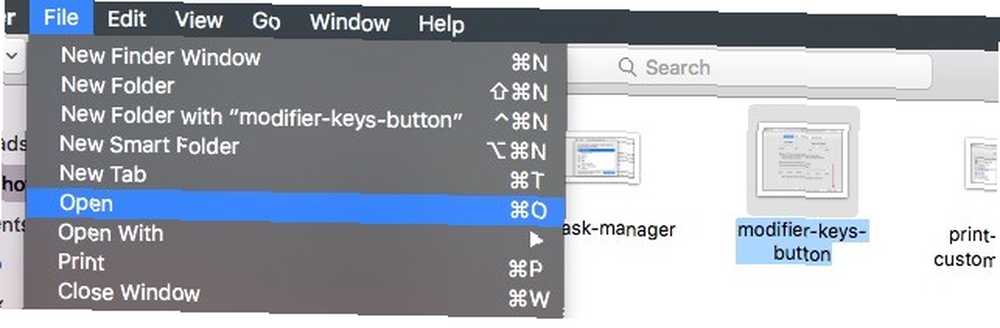
Mimochodem, klepnutím na mezerník Pokud máte vybraný soubor, můžete si soubor zobrazit v plném náhledu, aniž byste jej museli otevírat v obvyklé aplikaci.
Domů / Konec (Windows) = Command + Šipky (OS X)
Klávesy Home a End na klávesnici PC jsou velmi užitečné, ale chybí jim mnoho klávesnic Mac. Nebudete si ujít, jakmile si zvyknete na klávesové zkratky: cmd + levá šipka pro domov a cmd + pravá šipka pro konec. Pro tuto dvojici zkratek použijte cmd klíč napravo od mezerník pro pohodlí.
Všimněte si, že ctrl + a a ctrl + e fungují také jako zkratky pro domovskou a koncovou část - ale když pracujete s textem, dostanete se na konec odstavce (na rozdíl od cmd + klávesa se šipkou který vás zavede na konec řádku). A ctrl máme na mysli Mac ctrl klíč, samozřejmě.
Chcete-li se dostat na samý konec výběru, stiskněte cmd + šipka dolů, zatímco cmd + šipka nahoru vás zavede na začátek. Zkombinováno s posun Díky tomu může být výběr velkých částí textu hračkou.
Alt (Windows) = Option (OS X)
Jedním klíčem, s nímž byste se měli lépe seznámit, je volba klíč. Je to protějšek Mac klávesy altGr v systému Windows a přidává možnost psát speciální znaky, symboly a diakritická znaménka Jak na to: Snadné klávesové zkratky pro zvýraznění na písmenech [Mac] Jak na: Snadné klávesové zkratky pro zvýraznění na písmenech [Mac] .
Ne všechny klávesové zkratky Windows, které obsahují alt, lze do Macu přenést nahrazením alt volba. Budete se muset učit volba klíčové zkratky případ od případu.
Byl jsem uživatelem mac více než deset let a stále mě pletou, když vidím? Používá se k popisu klávesové zkratky „alt / option“.
- Matt Might (@mattmight) 31. prosince 2015
Co je zvláštního na volba klíč je v tom, že vám poskytuje přístup k některým skvělým skrytým možnostem. 20 věcí, které jste nevěděli, že byste mohli dělat s možností Mac Klíč 20 věcí, které jste nevěděli, že byste mohli dělat s klávesou Mac klávesnice, ale skutečný hrdina je klávesa Option. které byste jinak nenašli v nabídce. Například když otevřete Soubor z nabídky, řekněme, z dokumentu Word a poté podržte volba klíč, uvidíte novou možnost - Uložit jako… - zobrazí se v nabídce. Uvolněte volba klíč a tato možnost je pryč.
Tip pro Mac: Chcete-li zkopírovat cestu k souboru v El Capitanu, klepněte pravým tlačítkem myši na soubor, podržte klávesu Option a zvolte Kopírovat jako cestu
- Mike Rankin (@jmvrankin) 14. ledna 2016
To je velmi užitečné pro práci, jako je například přístup ke skryté knihovně Mac. Jak přistupovat ke složce knihovny OS X a proč je to užitečné Jak přistupovat ke složce knihovny OS X a proč je to užitečné Většina složek knihovny X je nejlépe ponechat sama, ale je to užitečné znát svou cestu v knihovně uživatelů a okolí. .
Alt + F4 (Windows) = Command + W (OS X)
Bít cmd + w je pro OS X, co alt + F4 je pro PC - klávesová zkratka pro zavření okna aplikace. Toto je zkratka, kterou budete pravděpodobně používat často, takže vám doporučujeme zapamatovat si ji.
Pokud chcete ukončit celou aplikaci, musíte zasáhnout cmd + q namísto cmd + w.
Vynutit ukončení aplikací
Kombinace ctrl + alt + del ve Windows je jako systémové řešení, pokud jde o systémové závady. Je to proto, že to vyvolá správce úloh, který vám umožní násilně uzavřít nefunkční aplikace. Na počítačích Mac můžete vyvolat správce úloh pomocí této kombinace kláves: cmd + volba + esc.
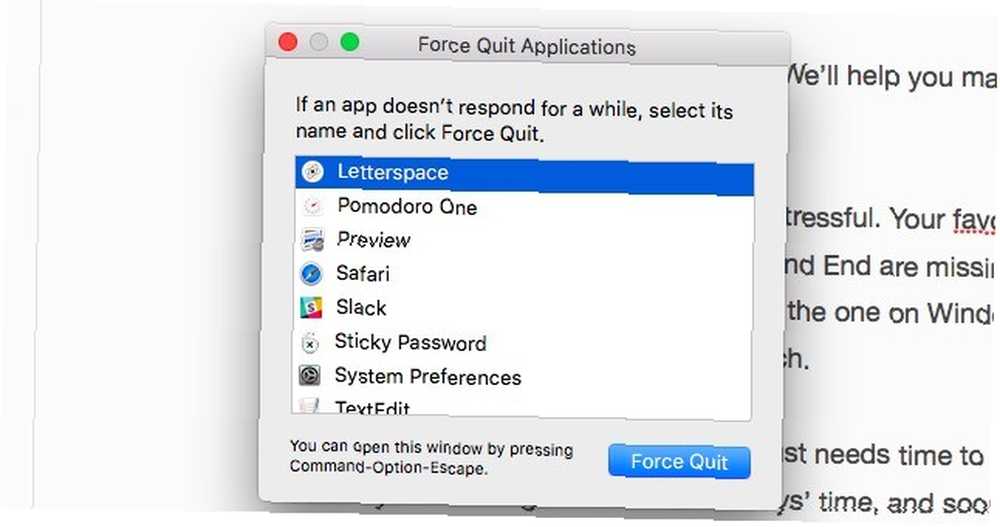
OS X má ve skutečnosti ekvivalent Správce úloh, který vám umožní sledovat využití CPU, paměti a sítě Co je Monitor aktivity? Mac Ekvivalent Správce úloh Co je Monitor aktivity? Mac Equivalent of Task Manager Naučte se vše o Monitoru aktivity na vašem Macu a jak jej používat ke kontrole podrobných informací o vašem systému. (mimo jiné) nazývá Monitor aktivity.
Tisková obrazovka (Windows) = Command + Shift + 3
Po stisknutí Print Screen nebo Win + Print Screen v některých případech Windows uloží snímek aktuální obrazovky jako soubor. Chcete-li udělat totéž na počítačích Mac, musíte použít cmd + shift + 3, který ukládá to, na co se díváte, jako soubor .PNG na ploše. Je tu hodně více o pořizování snímků obrazovky v systému OS X, proto se podívejte do našeho praktického průvodce snímky obrazovky OS X Jak pořizovat snímky obrazovky v systému Mac: Tipy, nástroje a triky, jak vědět, jak pořizovat screenshoty v systému Mac: Tipy, nástroje a triky, které byste měli vědět snímek obrazovky v počítači Mac? Zde jsou nejlepší zkratky, tipy a aplikace pro snímky obrazovky systému MacOS. pro úplné nízké minimum.
Chcete-li přidat vlastní zkratku pro tisk na obrazovce, nejprve otevřete Předvolby systému> Klávesnice> Klávesové zkratky> Snímky obrazovky a hledat Uložte obrázek obrazovky jako soubor. Klikněte na zástupce vedle ní a zadejte vlastní, snadno zapamatovatelnou zkratku.
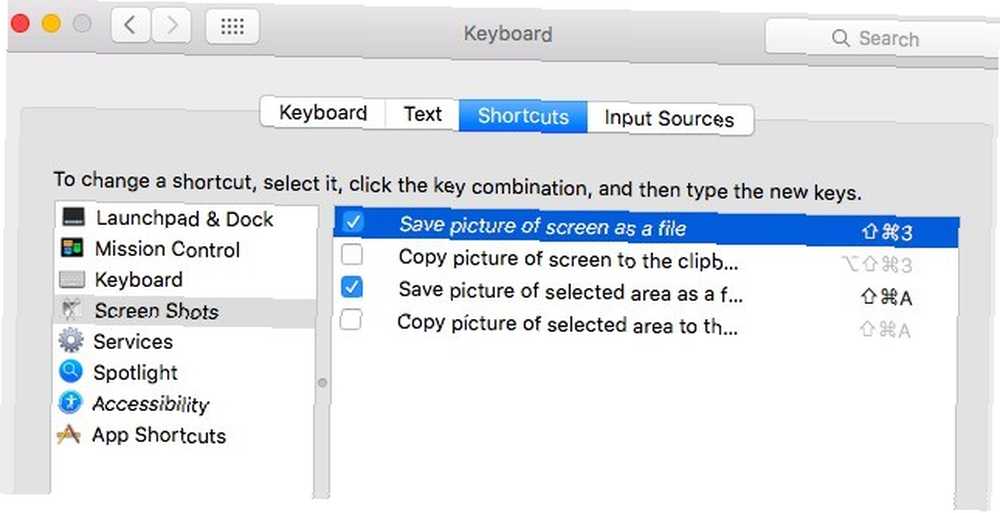
Backspace (Windows) = Smazat (OS X)
odstranit klávesa na počítači Mac funguje jako klávesa Backspace na počítači. Důležité je, že je na stejném místě jako klávesa Backspace, což z něj dělá jeden menší přechod k obavám.
Kde je tedy Mac ekvivalent k klávesy Del na PC, která vymaže znak, který se objeví hned za kurzorem v upravitelném textu? Neexistuje žádný, ale tam je klávesová zkratka, která replikuje funkci klávesy Del: fn + smazat.
Pokud jste zvyklí mazat soubory v systému Windows jejich výběrem a stisknutím klávesy Del, musíte si na ně zvyknout cmd + smazat.
Klávesové zkratky snadno a rychle
Díky vašemu nováčkovému stavu se vám klávesnice Mac může právě teď cítit cizí, ale slibujeme vám, že je to jen za několik prvních týdnů. Pak budete připraveni vytvořit další vlastní klávesové zkratky Jak vytvořit klávesovou zkratku pro jakoukoli položku nabídky Mac Jak vytvořit klávesovou zkratku pro jakoukoli položku nabídky Mac Není klávesová zkratka pro něco, co pravidelně děláte? To je nepříjemné, ale tady je dobrá zpráva: v počítači Mac můžete jednu přidat snadno, aniž byste potřebovali další software. , přemapujte funkční klávesy Jak přemapovat funkční klávesy Mac a udělat cokoli, co chcete Jak zaměnit funkční klávesy Mac a udělat cokoli, co chcete Zde je návod, jak přemapovat klávesnici Mac pro posílení funkčních kláves, což s některými může udělat mnohem více přizpůsobení. , automatizujte Mac Automatizujte Mac od rána do noci s těmito aplikacemi a tipy [Mac OS X] automatizujte Mac od ráno do noci s těmito aplikacemi a tipy [Mac OS X] Pokud trávíte většinu dne prací v Macu, měli byste se pokusit automatizovat co nejvíce úkolů. Aniž bychom věděli jediné slovo kódu, my Mac, kteří nevyvíjeli vývoj, můžeme prakticky zautomatizovat libovolné… a možná dokonce experimentovat s kontextovými nabídkami Jít za klávesovými zkratkami pomocí kontextových nabídek v počítači Mac Jít za klávesovými zkratkami pomocí kontextových nabídek v počítači Mac Přiřazení klávesové zkratky jsou v pořádku a dobré, ale pokročilí uživatelé Mac vědí o síle kontextových nabídek, když dělají věci v OS X. .
Přesunuli jste se z PC se systémem Windows na Mac? Jak probíhal přechod? Jakékoli oblíbené zkratky nebo ty, které vám chybí?
Image Credit: Ruční trhání červeného papíru od Davida Franklina přes Shutterstock, Walt Stoneburner přes Compfight cc











